php小编新一为大家带来了一篇关于Win11开启访客模式的教程。Win11作为微软最新的操作系统,访客模式是一个非常实用的功能,可以让你在不暴露个人信息的情况下与他人共享电脑。在本教程中,我们将为大家详细介绍如何在Win11中开启访客模式以及创建访客账户的方法。无论是在公共场所还是与朋友分享电脑,通过访客模式可以确保你的隐私与安全。接下来就让我们一起来看看如何操作吧!
Win11创建访客账户教程
1、按开始按钮或Windows键启动菜单并单击设置。
或者,您可以使用键盘快捷键Windows键+I直接打开设置。
2、从左侧菜单中选择帐户,然后从右侧列表中单击家庭和其他用户。
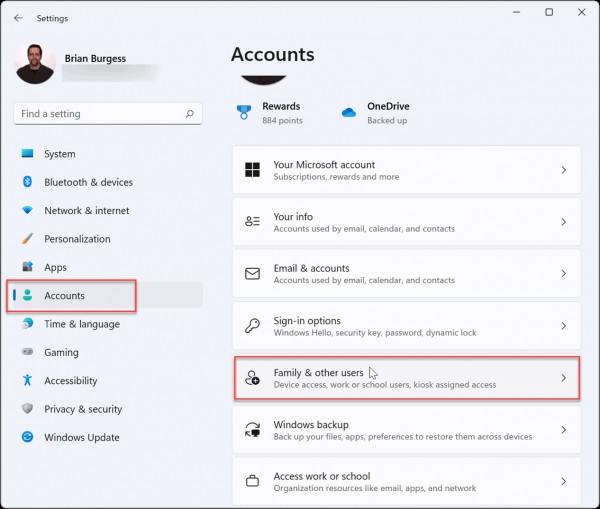
3、在其他用户下,单击添加帐户按钮。
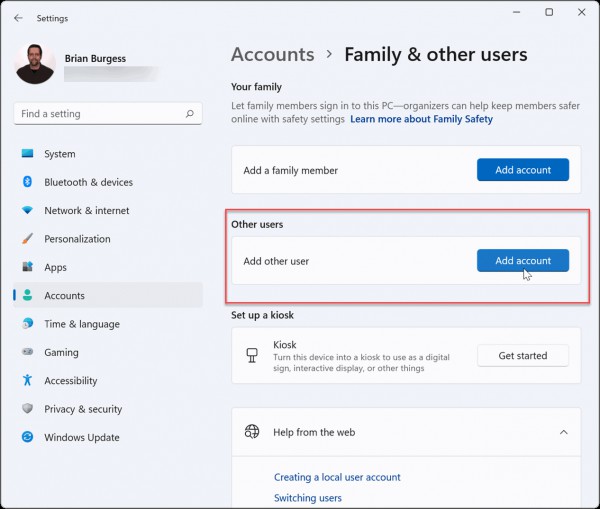
4、接下来,将弹出Microsoft帐户屏幕,提示您登录。不要登录,而是单击我没有此人的登录信息链接。
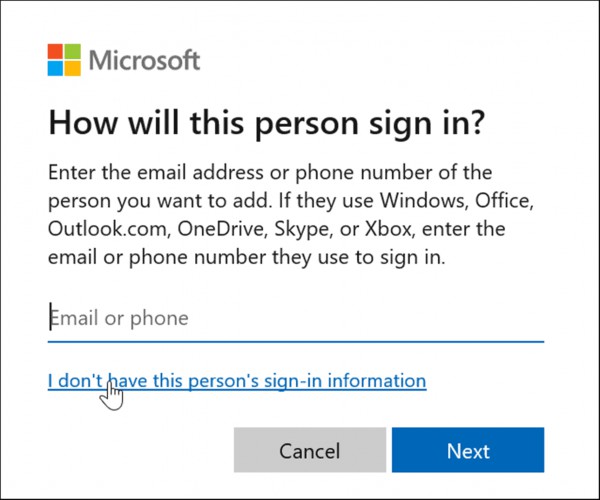
5、单击下一页上的添加没有Microsoft帐户的用户链接。
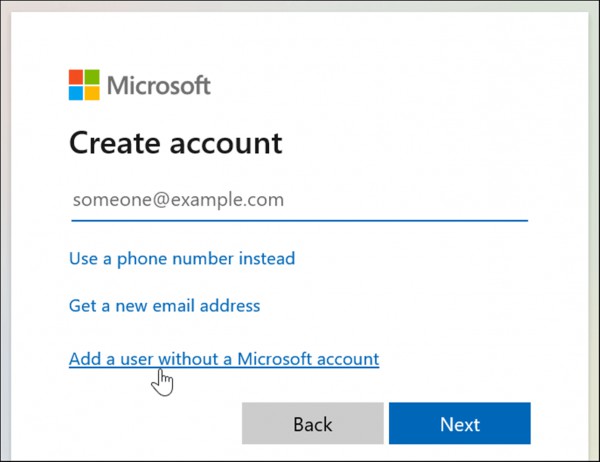
当提示输入本地帐户名称时,请避免使用Guest这个实际名称,而可以选择一个类似MyGuest的名称,或者您喜欢的其他名称。
7、将密码字段留空,然后单击下一步按钮。
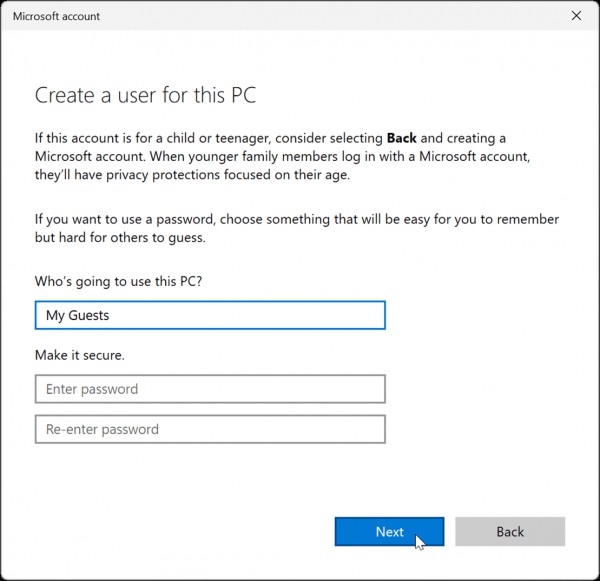
8、新帐户将添加到设置菜单的其他用户部分下的其他人列表中。
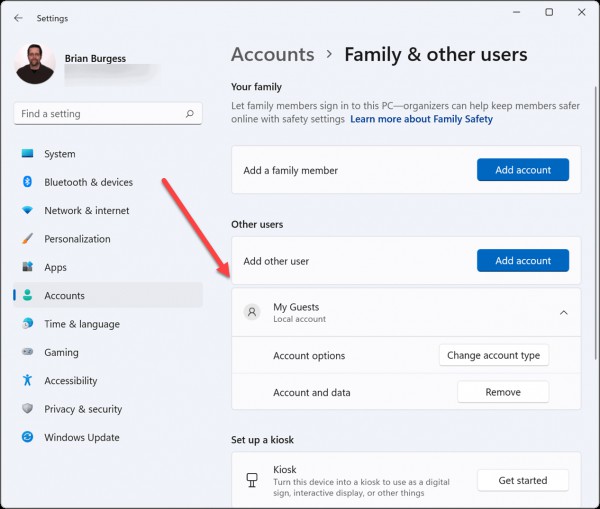
您的本地访客帐户现在处于活动状态,它将显示在登录屏幕的左下角。它将列在其他本地或其他具有Microsoft帐户的用户旁边。
以上是Win11访客模式开启指南: 创建和使用Win11访客账户的详细内容。更多信息请关注PHP中文网其他相关文章!




